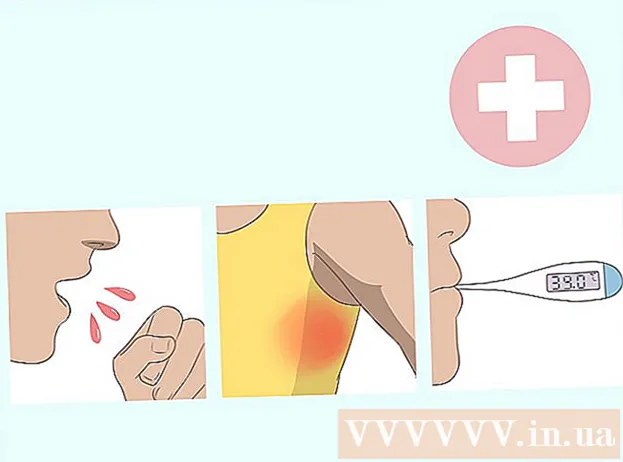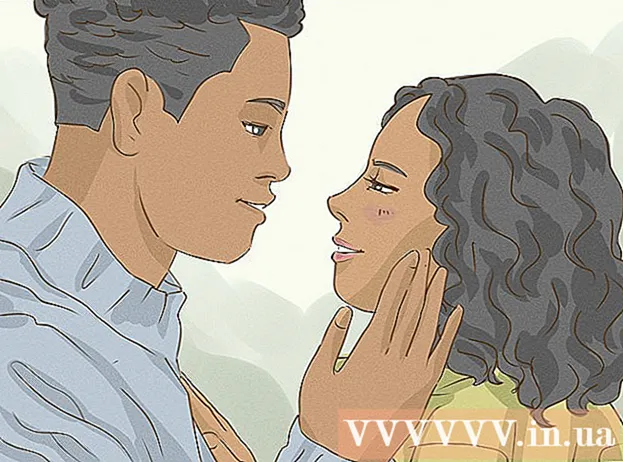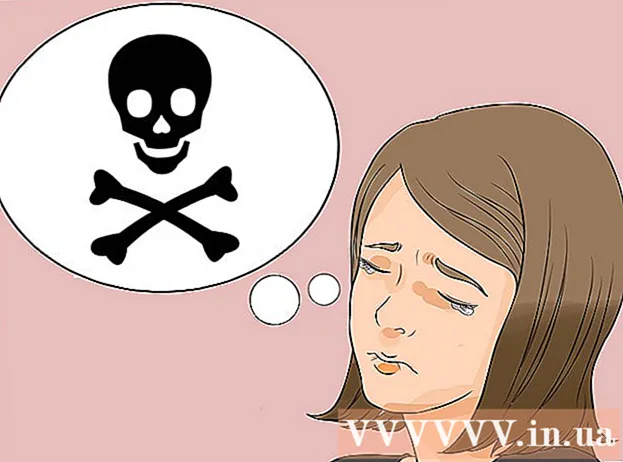Autor:
Christy White
Erstelldatum:
3 Kann 2021
Aktualisierungsdatum:
1 Juli 2024

Inhalt
In diesem Wiki erfahren Sie, wie Sie das Roku installieren, ein Gerät, mit dem Sie eine Verbindung zu Ihrem Fernseher herstellen können, um digitale Medien zu streamen.
Schreiten
 Stecken Sie das HDMI-Kabel in den Fernseher. Dies gibt Ihnen einen Ton und ein Bild, sobald das Gerät eingeschaltet ist.
Stecken Sie das HDMI-Kabel in den Fernseher. Dies gibt Ihnen einen Ton und ein Bild, sobald das Gerät eingeschaltet ist. - Das HDMI-Kabel ist etwa 1 bis 1,5 Meter lang und hat an jedem Ende zwei Stecker in Form eines flachen Fünfecks.
- Normalerweise befindet sich der HDMI-Anschluss auf der Rückseite des Fernsehgeräts rechts, und einige Fernsehgeräte verfügen über mehr als einen Eingang.
- Ältere Fernseher haben anstelle von HDMI einen Komponenten- oder Composite-Eingang.
- Sie müssen das HDMI-Kabel separat erwerben, da es nicht im Lieferumfang des Geräts enthalten ist.
- Eine Komponentenverbindung besteht aus grünen, blauen und roten kreisförmigen Anschlüssen.
- Eine Verbundverbindung verfügt über gelbe, weiße und rote kreisförmige Anschlüsse.
 Legen Sie die Batterien in die Fernbedienung ein. Öffnen Sie dazu die Rückseite der Fernbedienung und legen Sie zwei AAA-Batterien ein.
Legen Sie die Batterien in die Fernbedienung ein. Öffnen Sie dazu die Rückseite der Fernbedienung und legen Sie zwei AAA-Batterien ein. - Diese sollten im Roku-Player enthalten sein, aber alle Standard-AAA-Batterien funktionieren.
- Öffnen Sie das Batteriefach, indem Sie auf die Lasche oben auf der Abdeckung drücken.
 Stecken Sie den Adapter in die Steckdose. Dies ist der rechteckige Stecker mit zwei Kontakten.
Stecken Sie den Adapter in die Steckdose. Dies ist der rechteckige Stecker mit zwei Kontakten.  Stecken Sie das andere Ende des Adapters in das Roku. Das Gerät sollte sich jetzt von selbst einschalten.
Stecken Sie das andere Ende des Adapters in das Roku. Das Gerät sollte sich jetzt von selbst einschalten. - Beachten Sie, dass der Roku-Player keinen Ein / Aus-Schalter hat.
- Stellen Sie sicher, dass der Fernseher ausgeschaltet ist, bevor Sie den Roku-Player anschließen.
 Schalten Sie den Fernseher ein und ändern Sie den Eingang in den, an den der Roku angeschlossen ist. Nach dem Anschließen des Roku wird die folgende Meldung angezeigt:
Schalten Sie den Fernseher ein und ändern Sie den Eingang in den, an den der Roku angeschlossen ist. Nach dem Anschließen des Roku wird die folgende Meldung angezeigt: - Roku - Ab, bitte warten
- Roku - Startbildschirm starten
- Willkommen beim Roku-Spieler
 Tippen Sie auf OK.
Tippen Sie auf OK. Stellen Sie eine Verbindung zu WiFi her. Klicken Sie dazu auf das Netzwerk, das Sie für andere drahtlose Geräte verwenden, und geben Sie Ihr Passwort ein:
Stellen Sie eine Verbindung zu WiFi her. Klicken Sie dazu auf das Netzwerk, das Sie für andere drahtlose Geräte verwenden, und geben Sie Ihr Passwort ein: - Einige Modelle unterstützen auch ein Ethernet-Kabel, das Sie an einen Anschluss anschließen können, der wie eine Telefonbuchse auf der Rückseite des Roku aussieht.
- Der Roku-Player wählt automatisch verfügbare drahtlose Netzwerke aus.
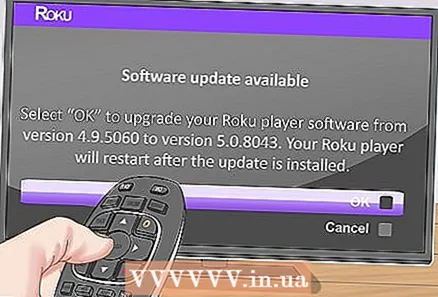 Warten Sie, bis der Roku die zugehörige Software installiert hat. Die neueste Version der Software wird automatisch heruntergeladen und installiert.
Warten Sie, bis der Roku die zugehörige Software installiert hat. Die neueste Version der Software wird automatisch heruntergeladen und installiert. - Nach den Software-Updates wird der Player automatisch neu gestartet.
 Geben Sie ihre Details ein. Sie tun dies, sobald der Roku nach der Installation der Software neu gestartet wurde.
Geben Sie ihre Details ein. Sie tun dies, sobald der Roku nach der Installation der Software neu gestartet wurde.  Tippen Sie auf Fertig. Es wird nun ein Code angezeigt, den Sie unter www.roku.com/link eingeben können, um Ihr Konto mit dem Gerät zu synchronisieren.
Tippen Sie auf Fertig. Es wird nun ein Code angezeigt, den Sie unter www.roku.com/link eingeben können, um Ihr Konto mit dem Gerät zu synchronisieren. - Sie können sich jetzt bei einem vorhandenen Konto anmelden oder ein neues erstellen.
- Sie müssen beim Einrichten des Kontos eine gültige Kreditkartennummer angeben. Roku ist jedoch kostenlos. Ihre Kreditkarte wird nur benötigt, wenn Sie eine App oder ein Abonnement erwerben.
Tipps
- Wenn Ihr Fernseher nach dem Anschließen des Adapters nicht den Roku-Bildschirm anzeigt, überprüfen Sie alle Verbindungen sowohl am Roku-Player als auch am Fernseher. Sie müssen auch die Taste "Input" oder "Source" am Fernseher oder auf der Fernbedienung des Fernsehers drücken, um zum richtigen Videoeingang zu wechseln. Wenn Sie nicht wissen, welcher Eingang korrekt ist, wechseln Sie weiter zwischen den Eingängen, bis Sie den Roku-Bildschirm sehen.
Notwendigkeiten
- Roku-Spieler
- Fernsehen
- HDMI-Kabel (optional)
- A / V-Kabel (optional)
- Komponentenkabel (optional)
- Ethernet-Kabel (optional)